Ustawianie ostrości na twarzy lub oczach osoby
Korzystaj z następujących funkcji do automatycznego ustawiania ostrości na twarzach lub oczach.
- Ustawianie ostrości na twarzach lub oczach w obszarze ostrości w każdych warunkach: [Ust. AF Twarz/Oczy]
- Umożliwia automatyczne wykrywanie i ustawianie ostrości na twarzach lub oczach w każdych warunkach.
- Podczas fotografowania, przed naciśnięciem przycisku migawki do oporu, naciśnij go do połowy, aby ustawić ostrość.
- Ustawianie ostrości na oczach w określonym momencie: [AF priorytet oczu]
- Pozwala ustawić ostrość na oczach po przytrzymaniu wciśniętego przycisku ustawień własnych z przypisaną funkcją [AF priorytet oczu].
- Podczas fotografowania trzymaj wciśnięty przycisk ustawień własnych po naciśnięciu przycisku migawki.
Ust. AF Twarz/Oczy
Konfigurowanie aparatu
-
[Ust. AF Twarz/Oczy]
MENU →
 (Ustawienia fotograf.1) → [Ust. AF Twarz/Oczy] → [Prio. tw./oczu w AF] → [WŁ.].
(Ustawienia fotograf.1) → [Ust. AF Twarz/Oczy] → [Prio. tw./oczu w AF] → [WŁ.].
MENU → (Ustawienia fotograf.1) → [Ust. AF Twarz/Oczy] → [Wykrywanie obiektu] → [Człowiek].
(Ustawienia fotograf.1) → [Ust. AF Twarz/Oczy] → [Wykrywanie obiektu] → [Człowiek].
Wybierz odpowiednie ustawienie: [Wybierz p/l oko] lub [Wyś. ramki wykr. tw.]. -
[Tryb ostrości]
MENU →
 (Ustawienia fotograf.1) → [Tryb ostrości] → [AF-S], [AF-A] lub [AF-C].
(Ustawienia fotograf.1) → [Tryb ostrości] → [AF-S], [AF-A] lub [AF-C]. -
[Obszar ostrości]
MENU →
 (Ustawienia fotograf.1) → [Obszar ostrości] → odpowiednie ustawienie.
(Ustawienia fotograf.1) → [Obszar ostrości] → odpowiednie ustawienie.
Pokrewny przewodnik pomocniczy aparatu
Przewodnik użytkowania aparatu
Ustawianie obszaru ostrości
Gdy ramki wykrywania twarzy i obszary ostrości nachodzą na siebie, wówczas można ustawić ostrość na twarzy lub oku. W ten sposób można przełączyć się na najlepszy obszar ostrości w zależności od rejestrowanego ujęcia. Na przykład, jeśli [Elast. punktowy] [Obszar ostrości] nachodzi na ramkę wykrywania twarzy, jak pokazano poniżej, ramka wykrywania twarzy zmieni kolor z szarego na biały i będzie można ustawić ostrość na twarzy lub na oku.
* Jeśli w pozycji [Wybierz p/l oko] nie ustawiono opcji [Automatyczne] lub w przypadku wykonania operacji [Przełącz p/l oko] przyciskiem ustawień własnych, pojawi się ramka wykrywania oczu.
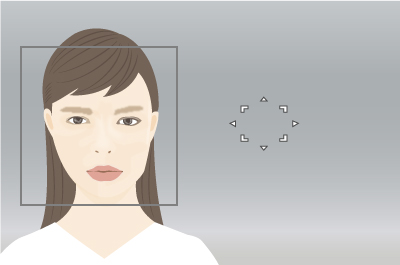
Twarz i oko nie są ostre
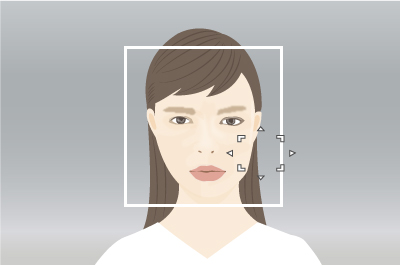
Można ustawić ostrość na twarzy lub oku
- [Szeroki]:
- Przydatne w przypadku obiektów, które poruszają się tu i tam, lub gdy nie można przewidzieć pozycji twarzy.
- [Strefa], [Środek], [Elast. punktowy], [Roz. elast. punktowy]:
- Ustaw, gdy wcześniej będziesz decydować jak mają być skomponowane ujęcia, lub kiedy będziesz ustawiać ostrość na pewnej osobie wśród wielu obiektów.
Ramki wykrywania twarzy i oczu
Ramki wykrywania twarzy są wyświetlane dla każdej wykrytej ludzkiej twarzy, a ramki wykrywania oczu - dla każdej wykrytej pary ludzkich oczu.
Ramki wykrywania są kodowane kolorami zgodnie z opisem poniżej.
- Szary: Wykryto twarz lub oko, ale nie są one dostępne dla autofokusa (ponieważ obszar ostrości i twarz nie pokrywają się)
* Jeśli w pozycji [Wybierz p/l oko] nie ustawiono opcji [Automatyczne] lub w przypadku wykonania operacji [Przełącz p/l oko] przyciskiem ustawień własnych, pojawi się ramka wykrywania oczu. - Biały: Dostępny autofokus (po ustawieniu kolejności priorytetów w pozycji [Rejestracja twarzy] obiekty obejmują twarze, którym nadano najwyższy priorytet)
- Czerwonawopurpurowy: Twarze drugorzędne lub o niższym priorytecie w pozycji [Rejestracja twarzy]
- Zielony: Twarz lub oko z ostrością (gdy przycisk migawki jest wciśnięty do połowy)
Wybór osób do ustawiania ostrości na ich twarzy lub oczach
Wybór twarzy za pomocą obszaru ostrości
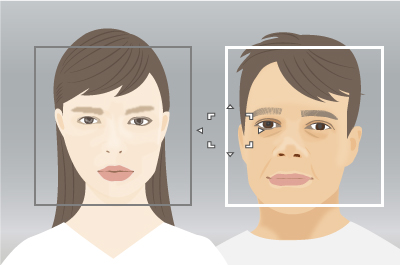
Twarze, na których ma być ustawiana ostrość, można wybrać, gdy obszar ostrości znajduje się nad ramką wykrywania twarzy.
* Jeśli w pozycji [Wybierz p/l oko] nie ustawiono opcji [Automatyczne] lub w przypadku wykonania operacji [Przełącz p/l oko] przyciskiem ustawień własnych, pojawi się ramka wykrywania oczu.
Wybór twarzy dotykowo
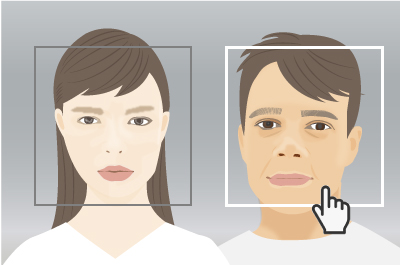
Twarze, na których ma być ustawiana ostrość, można wybrać, gdy obszar ostrości zostanie dotykowo przesunięty nad ramkę wykrywania twarzy. Na monitorze dotknij ramki wykrywania twarzy, która ma być zaznaczona.
* Jeśli w pozycji [Wybierz p/l oko] nie ustawiono opcji [Automatyczne] lub w przypadku wykonania operacji [Przełącz p/l oko] przyciskiem ustawień własnych, pojawi się ramka wykrywania oczu.
Wybór twarzy przez ich rejestrowanie
Twarze wcześniej zarejestrowane mają pierwszeństwo przy ustawianiu ostrości przez aparat.
MENU → ![]() (Ustawienia fotograf.1) → [Rejestracja twarzy] → [Nowa rejestracja], aby zarejestrować twarze.
(Ustawienia fotograf.1) → [Rejestracja twarzy] → [Nowa rejestracja], aby zarejestrować twarze.
MENU → ![]() (Ustawienia fotograf.1) → [Prio. zarej. twarzy] → [WŁ.], aby nadać priorytet zarejestrowanym twarzom przy ustawianiu ostrości.
(Ustawienia fotograf.1) → [Prio. zarej. twarzy] → [WŁ.], aby nadać priorytet zarejestrowanym twarzom przy ustawianiu ostrości.
Po zarejestrowaniu kilku twarzy można zmienić ich wzajemny priorytet za pośrednictwem MENU → ![]() (Ustawienia fotograf.1) → [Rejestracja twarzy] → [Zmiana kolejności].
(Ustawienia fotograf.1) → [Rejestracja twarzy] → [Zmiana kolejności].
Pokrewny przewodnik pomocniczy aparatu
Przełączanie oka do wykrywania
Oko, które ma być wykrywane (lewe lub prawe), jest ustalane wcześniej w MENU → [Ust. AF Twarz/Oczy] → [Wybierz p/l oko], ale można również przełączać oczy w następujący sposób.
Przełączanie za pomocą przycisku ustawień własnych z przypisaną funkcją [Przełącz p/l oko]
* Operacje [Przełącz p/l oko] są możliwe, gdy przycisk migawki nie jest naciśnięty do połowy.
Jeśli w pozycji [Wybierz p/l oko] zostanie ustawiona opcja [Prawe oko] lub [Lewe oko], oko do wykrywania można przełączyć pomiędzy lewym i prawym okiem, naciskając za każdym razem przycisk ustawień własnych z przypisaną funkcją [Przełącz p/l oko].
W przypadku ustawienia [Automatyczne] w pozycji [Wybierz p/l oko], oko do wykrywania można tymczasowo przełączyć pomiędzy lewym i prawym okiem, naciskając przycisk ustawień własnych z przypisaną funkcją [Przełącz p/l oko].
Uwaga
Dowolna z poniższych czynności spowoduje anulowanie tymczasowego wyboru prawego/lewego oka, gdy w pozycji [Wybierz p/l oko] ustawiono opcję [Automatyczne]. Aparat powróci do automatycznego wykrywania oczu.
- Zwolnienie przycisku migawki naciśniętego do połowy
- Brak naciśnięcia przycisku ustawień własnych z przypisaną funkcją [AF włączony] lub [AF priorytet oczu]
- Naciśnięcie przycisku Fn (funkcyjnego) lub przycisku MENU
Przełączanie dotykowe
W przypadku ustawienia funkcji [Śl. uruch. przez dot.] w pozycji [Funkcja obsł. dotyk.], oko do wykrywania można przełączyć pomiędzy lewym i prawym okiem, dotykając obrzeża oka na monitorze.

Dotknij na monitorze obrzeża oka, które ma być wykrywane.

Oko do wykrywania zostanie przełączone.
Przełączanie dotykowe jest możliwe, gdy przycisk migawki nie jest naciśnięty do połowy.
Aby anulować obsługę dotykową, naciśnij środek pokrętła sterowania lub dotknij ikony ![]() w górnym prawym rogu monitora.
w górnym prawym rogu monitora.
Ukrywanie ramek wykrywania twarzy
Zawsze ukrywaj ramki wykrywania twarzy
MENU → ![]() (Ustawienia fotograf.1) → [Ust. AF Twarz/Oczy] → [Wyś. ramki wykr. tw.] → [WYŁ.].
(Ustawienia fotograf.1) → [Ust. AF Twarz/Oczy] → [Wyś. ramki wykr. tw.] → [WYŁ.].
Sprawianie, aby zielona ramka ostrości znikała po upływie pewnego czasu po uzyskaniu ostrości na twarzy/oczach
MENU → ![]() (Ustawienia fotograf.1) → [Auto. czysz. obsz. AF] → [WŁ.].
(Ustawienia fotograf.1) → [Auto. czysz. obsz. AF] → [WŁ.].
Pokrewny przewodnik pomocniczy aparatu
AF priorytet oczu
Konfigurowanie aparatu
-
Prz. Własne
Po wybraniu MENU →
 (Ustawienia fotograf.2) → [
(Ustawienia fotograf.2) → [ Prz. Własne] wybierz [AF priorytet oczu] w przypadku przycisku do przypisania.
Prz. Własne] wybierz [AF priorytet oczu] w przypadku przycisku do przypisania. -
[Ust. AF Twarz/Oczy]
MENU →
 (Ustawienia fotograf.1) → [Ust. AF Twarz/Oczy] → [Wykrywanie obiektu] → [Człowiek].
(Ustawienia fotograf.1) → [Ust. AF Twarz/Oczy] → [Wykrywanie obiektu] → [Człowiek].
-
[Tryb ostrości]
MENU →
 (Ustawienia fotograf.1) → [Tryb ostrości] → [AF-S], [AF-A] lub [AF-C].
(Ustawienia fotograf.1) → [Tryb ostrości] → [AF-S], [AF-A] lub [AF-C].
Pokrewny przewodnik pomocniczy aparatu
Przewodnik użytkowania aparatu
Ramki wykrywania oczu

Zielona ramka autofokusa jest wyświetlana w przypadku wykrycia oka po naciśnięciu przycisku ustawień własnych z przypisaną funkcją [AF priorytet oczu]. Jeśli nie można wykryć oczu, zamiast niej może zostać wyświetlona ramka wykrywania twarzy. W takim przypadku można spróbować wyświetlić ramkę wykrywania oczu, powiększając twarz.
Ustawianie ostrości w oparciu o ruch obiektu
Dopasuj ustawienie [Tryb ostrości] do ruchu obiektu.
[AF-S]
Blokowanie ostrości w momencie ustawienia ostrości na obiekcie po przytrzymaniu wciśniętego przycisku ustawień własnych z przypisaną funkcją [AF priorytet oczu]. Zalecane przy fotografowaniu obiektów nieruchomych.
[AF-A]
Automatyczne przełączanie ustawienia między [AF-S] i [AF-C] w reakcji na ruch obiektu.
[AF-C]
Umożliwia ciągłe ustawianie ostrości przez przytrzymanie wciśniętego przycisku ustawień własnych z przypisaną funkcją [AF priorytet oczu]. Zalecane przy fotografowaniu obiektów w ruchu.
Ustawianie ostrości na twarzy lub oku po wybraniu twarzy jakiejś osoby
Rejestrując twarze wcześniej, można zapewnić im priorytet przy ustawianiu ostrości w aparacie.
MENU → ![]() (Ustawienia fotograf.1) → [Rejestracja twarzy] → [Nowa rejestracja], aby zarejestrować twarze.
(Ustawienia fotograf.1) → [Rejestracja twarzy] → [Nowa rejestracja], aby zarejestrować twarze.
MENU → ![]() (Ustawienia fotograf.1) → [Prio. zarej. twarzy] → [WŁ.], aby nadać priorytet zarejestrowanym twarzom przy ustawianiu ostrości.
(Ustawienia fotograf.1) → [Prio. zarej. twarzy] → [WŁ.], aby nadać priorytet zarejestrowanym twarzom przy ustawianiu ostrości.
Po zarejestrowaniu kilku twarzy można zmienić ich wzajemny priorytet za pośrednictwem MENU → ![]() (Ustawienia fotograf.1) → [Rejestracja twarzy] → [Zmiana kolejności].
(Ustawienia fotograf.1) → [Rejestracja twarzy] → [Zmiana kolejności].
Pokrewny przewodnik pomocniczy aparatu
Przełączanie oka do wykrywania
Oko, które ma być wykrywane (lewe lub prawe), jest ustalane wcześniej w MENU → [Ust. AF Twarz/Oczy] → [Wybierz p/l oko], ale można również przełączać oczy w następujący sposób.
Przełączanie za pomocą przycisku ustawień własnych z przypisaną funkcją [Przełącz p/l oko]
* Operacje [Przełącz p/l oko] są możliwe, gdy nie jest naciśnięty przycisk ustawień własnych z przypisaną funkcją [AF priorytet oczu].
Jeśli w pozycji [Wybierz p/l oko] zostanie ustawiona opcja [Prawe oko] lub [Lewe oko], oko do wykrywania można przełączyć pomiędzy lewym i prawym okiem, naciskając za każdym razem przycisk ustawień własnych z przypisaną funkcją [Przełącz p/l oko].
W przypadku ustawienia [Automatyczne] w pozycji [Wybierz p/l oko], oko do wykrywania można tymczasowo przełączyć pomiędzy lewym i prawym okiem, naciskając przycisk ustawień własnych z przypisaną funkcją [Przełącz p/l oko].
Uwaga
Dowolna z poniższych czynności spowoduje anulowanie tymczasowego wyboru prawego/lewego oka, gdy w pozycji [Wybierz p/l oko] ustawiono opcję [Automatyczne]. Aparat powróci do automatycznego wykrywania oczu.
- Zwolnienie przycisku migawki naciśniętego do połowy
- Brak naciśnięcia przycisku ustawień własnych z przypisaną funkcją [AF włączony] lub [AF priorytet oczu]
- Naciśnięcie przycisku Fn (funkcyjnego) lub przycisku MENU
Ukrywanie ramek wykrywania twarzy
Zawsze ukrywaj ramki wykrywania twarzy
MENU → ![]() (Ustawienia fotograf.1) → [Ust. AF Twarz/Oczy] → [Wyś. ramki wykr. tw.] → [WYŁ.].
(Ustawienia fotograf.1) → [Ust. AF Twarz/Oczy] → [Wyś. ramki wykr. tw.] → [WYŁ.].
Sprawianie, aby zielona ramka ostrości znikała po upływie pewnego czasu po uzyskaniu ostrości na twarzy/oczach
MENU → ![]() (Ustawienia fotograf.1) → [Auto. czysz. obsz. AF] → [WŁ.].
(Ustawienia fotograf.1) → [Auto. czysz. obsz. AF] → [WŁ.].
Pokrewny przewodnik pomocniczy aparatu
*Zrzuty ekranów menu na tej stronie zostały uproszczone dla celów wyświetlania i nie odzwierciedlają one dokładnie rzeczywistego wyglądu ekranów w aparacie.